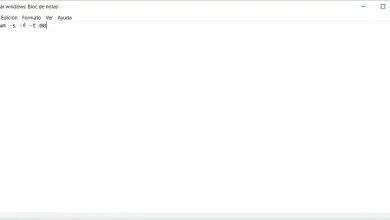Come correggere l’errore «La fotocamera ha smesso di funzionare» su Android

Attualmente, le fotocamere del nostro dispositivo mobile vengono utilizzate per salvare un ricordo o un momento piacevole o divertente della nostra vita. Tuttavia, questi possono fallire, ecco perché in questo articolo spiegheremo come risolvere l’errore «la fotocamera ha smesso di funzionare».
Cause per cui la fotocamera smette di funzionare sul tuo Android
Successivamente, ti diremo le possibili cause che smettono di funzionare, continua a leggere e scoprirai come evitare questi motivi.
- La fotocamera è stata disabilitata a causa delle politiche di sicurezza.
Se hai scoperto che ci sono modelli di fotocamera che vengono disabilitati quando si utilizza la fotocamera e contemporaneamente si preme il pulsante di accensione. Quindi, quando sblocchi nuovamente il cellulare, verrà visualizzato un messaggio che indica che la fotocamera ha smesso di funzionare o è stata disabilitata.
Ciò accade quando è trascorso un periodo di tempo considerevole quando si blocca il telefono e si sblocca nuovamente il cellulare.
- La fotocamera ha smesso di funzionare.
A volte l’applicazione sul tuo telefonino si chiude semplicemente a causa di un errore di sistema e viene visualizzato un messaggio che dice «La fotocamera ha smesso di funzionare».
- Problemi con il sistema Android.
Questo è un aspetto interessante, poiché la maggior parte dei dispositivi attuali richiede aggiornamenti per poter utilizzare le funzionalità della fotocamera. Queste caratteristiche includono nuove funzioni e componenti che Android con una vecchia versione non supporta, a causa della mancanza di aggiornamento.
Soluzioni per la tua fotocamera Android se smette di funzionare
Successivamente, ti presentiamo come risolvere i problemi con l’ applicazione della fotocamera del tuo dispositivo mobile in modo facile e veloce.

- Svuota la cache per liberare spazio sul tuo Android.
Le applicazioni della fotocamera attualmente richiedono la gestione della cache e della memoria, che alla fine può influire sulle prestazioni della fotocamera. Per risolvere questo problema, devi seguire i seguenti semplici e facili passaggi sul tuo telefonino, per utilizzare la fotocamera come al solito.
- Vai alle «Impostazioni» del tuo cellulare Android.
- Quindi all’opzione «Applicazioni» e seleziona l’app della fotocamera.
- All’interno di questo troverai l’opzione «Memoria».
- Una volta dentro, elimineremo i dati e la cache dell’applicazione.
- Controlla le autorizzazioni dell’app della fotocamera
Se con il passaggio precedente non risolvi il problema, ti daremo un’altra soluzione e cioè quella di verificare se l’ app ha i permessi di utilizzo. Per fare ciò, ti indichiamo come dovresti eseguire o eseguire la verifica delle autorizzazioni sul tuo cellulare Android in modo semplice.
- Entra nelle «Impostazioni» di Android.
- Quindi seleziona «Applicazioni» e torna all’opzione della fotocamera.
- Quando si accede all’app della fotocamera, si passa all’opzione «Autorizzazioni».
- Quando entri, controlla tutte le opzioni disponibili e verifica che sia stato eseguito correttamente aprendo la fotocamera.
- Disinstallare l’app della fotocamera
A volte sarà meglio disinstallare l’app della fotocamera, poiché il sistema operativo potrebbe non supportare l’applicazione e si blocca. Quello che dovrai fare è quanto segue e verificare se in questo modo il problema viene risolto in modo efficace e sicuro.
- Premi l’app della fotocamera.
- Quindi ti dirà, a seconda del dispositivo Android che hai, se per «Elimina» o «Disinstalla applicazione» dovrai premere uno dei due che appare.
- Una volta completato il passaggio precedente, riavvia il dispositivo e installa nuovamente l’app.

- Formatta e aggiorna il software Android.
Come ultima opzione per risolvere il problema con la fotocamera è eseguire un ripristino delle impostazioni di fabbrica e quindi un aggiornamento.
Prima di ripristinare il tuo cellulare, ti consigliamo di fare un backup di tutti i tuoi dati personali come contatti, foto o qualcosa di simile.
- Vai alle «Impostazioni» del sistema Android.
- Quando si immettono le impostazioni, premere l’opzione «Ripristino di fabbrica».
- Successivamente si preme «Elimina tutto».
- Quindi torna a «Impostazioni» e cerca l’opzione «Informazioni sul dispositivo».
- Premendo l’opzione precedente, fai clic su «Aggiornamento del sistema» e attendi che avvenga, e il gioco è fatto.
Ci auguriamo che tu possa risolvere il tuo problema e far funzionare di nuovo la fotocamera con questi suggerimenti per lo più tecnici e di facile utilizzo.